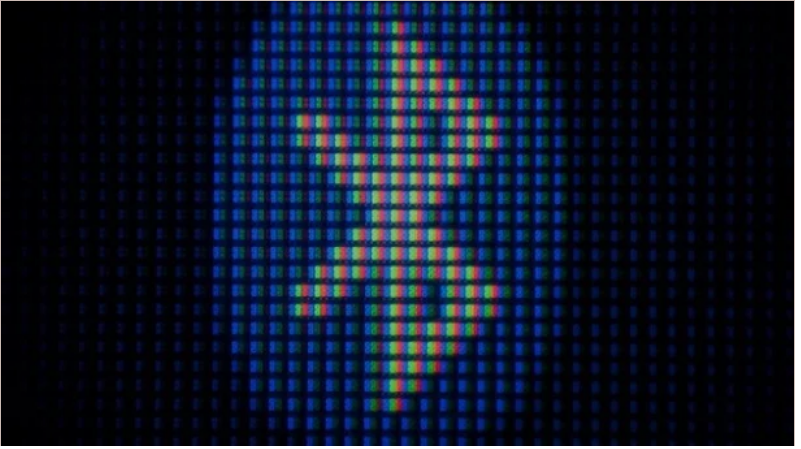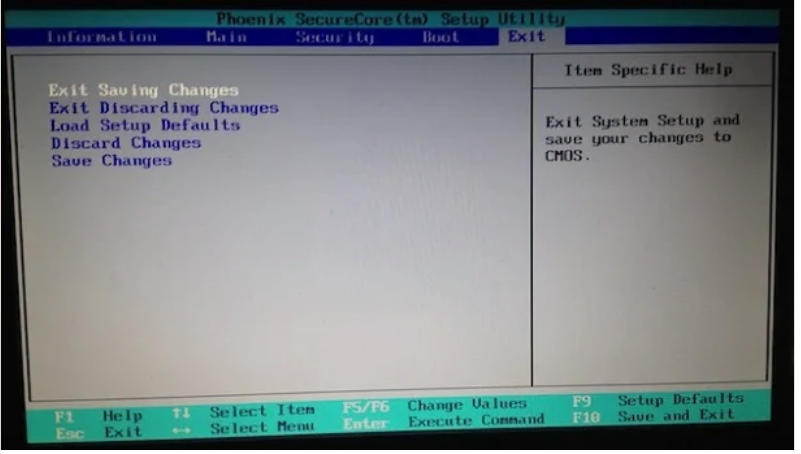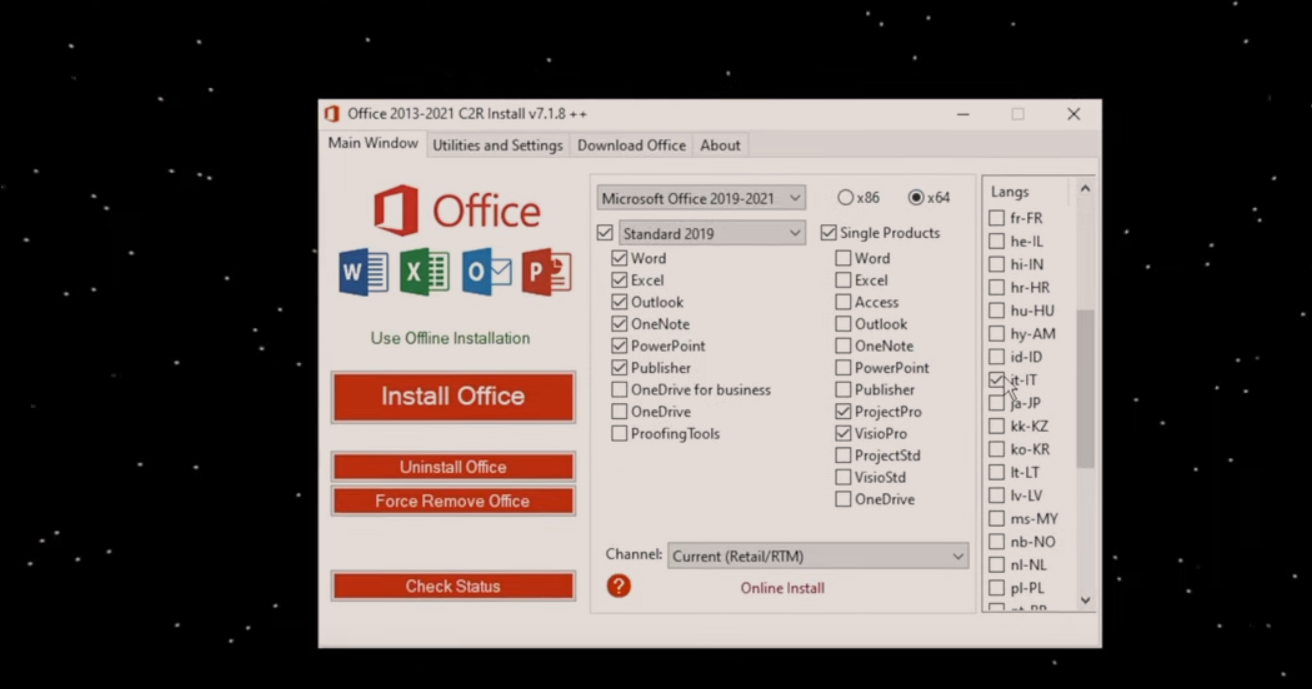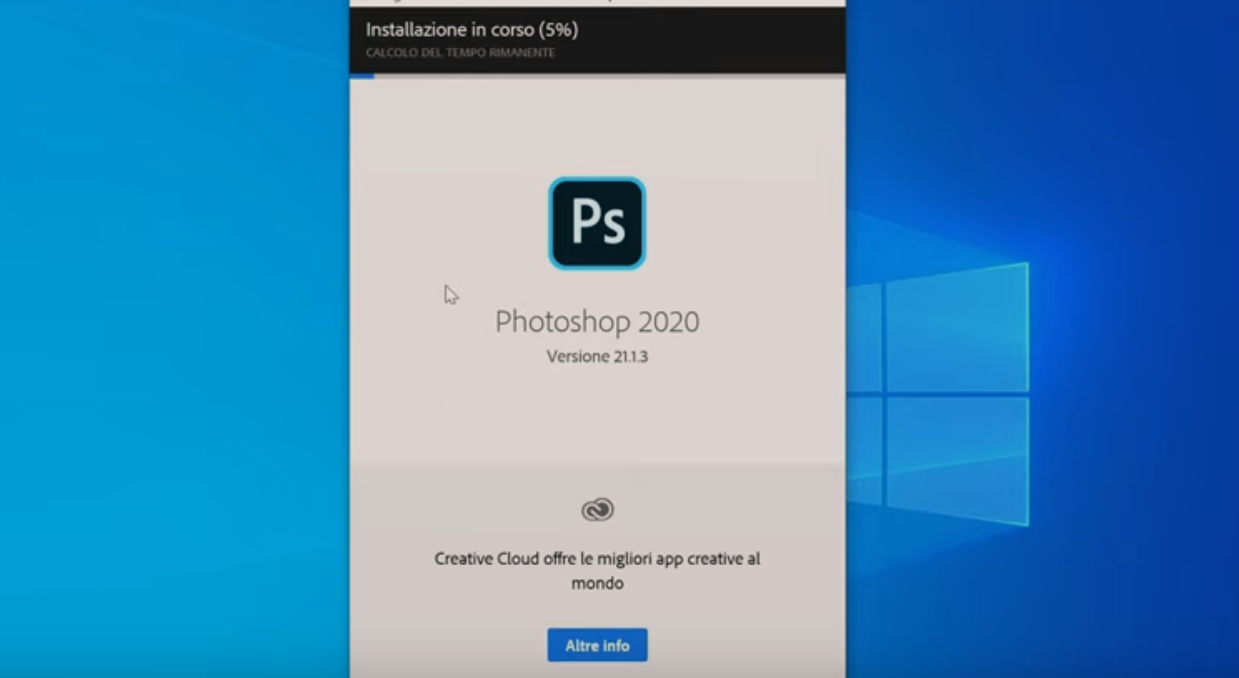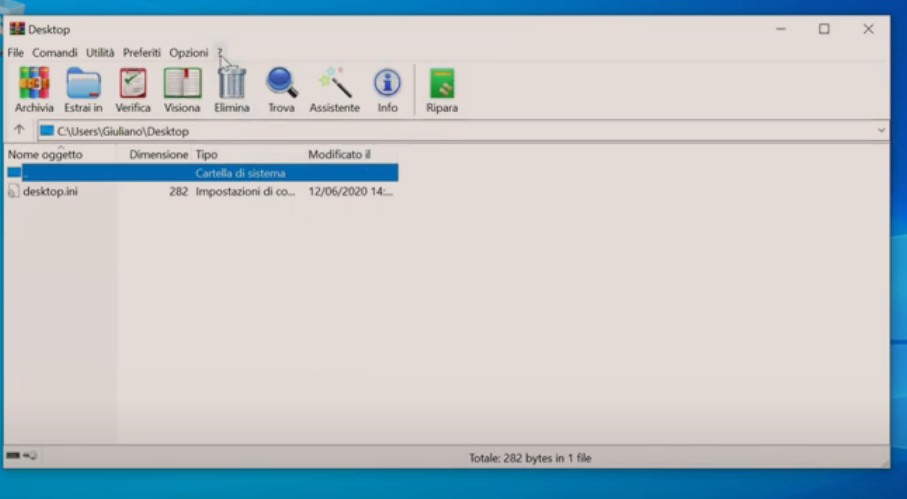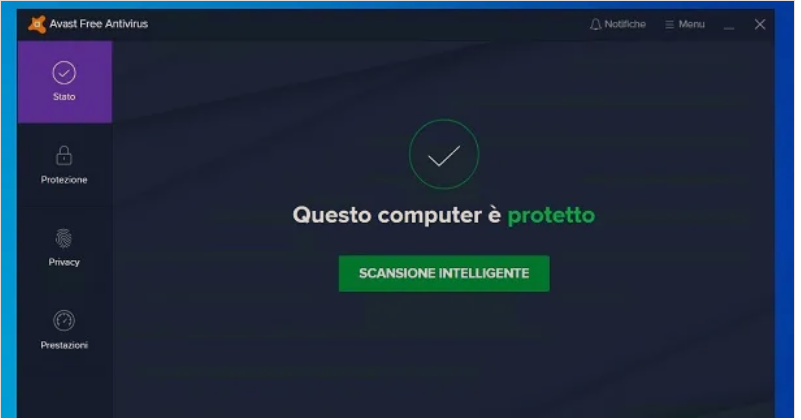Ne kete udhezues do ju tregojme se si te aktivizosh virtualizimin e CPU ne BIOS/UEFI. Duke bere kete veprim ju mund te shmangni demtimin e kompjutrit tuaj kur instaloni programe qe kerkojne perdorimin e menaxhereve te makinave virtuale.
Për të funksionuar në mënyrën më të mirë, procesori i instaluar në kompjuter duhet të jetë në gjendje të imitojë saktë burimet virtuale dhe në disa raste, ky funksion duhet të aktivizohet manualisht në BIOS/UEFI. Gjithashtu si fillim duhet te verifikojme që procesori i pranishëm në kompjuter dhe firmware-i i motherboard-it janë në përputhje me një teknologji të tillë. Per te gjitha detajet vazhdoni lexoni me tej.
Shenim: si fillim, per te evituar nje pune te kote, kontrolloni nese eshte aktiv virtualizimi duke klikuar ketu dhe ndjekur udhezimet.
Permbajtja
- Informacioni paraprak
- Si te kontrollosh nese kompjuteri mbeshtet virtualizimin e CPU
- Si te aktivizosh virtualizimin e CPU ne BIOS/UEFI
Informacioni paraprak

Përpara se të hyni në thelbin e këtij udhëzuesi dhe të shpjegojme se si te aktivizosh virtualizimin e CPU ne BIOS/UEFI, po ju japim disa informacione mbi kete operacion.
Kryesisht, teknologjia e virtualizimit të procesorit (ose virtualizimi i CPU-së), ka si objektiv kryesor përmirësimin e menaxhimit të burimeve të dedikuara për makinat virtuale. Falë një grupi udhëzimesh shtesë, procesori është në fakt në gjendje të përpunojë më shpejt informacionin nga makina virtuale, duke rritur performancën dhe nivelet e sigurisë dhe besueshmërisë, si për sistemin pritës/host (ai i instaluar në kompjuter) ashtu edhe për sistemin mik/guest (ai i virtualizuar).
Me pak fjalë, kjo ju lejon të drejtoni makinat virtuale në një mënyrë më të rrjedhshme, duke u siguruar atyre një pjesë të burimeve harduerike të disponueshme në makinën reale dhe duke i bërë të besojnë se ato funksionojnë në një kompjuter të vërtetë dhe jo në një makinë virtuale. Të gjitha pa cenuar stabilitetin dhe sigurinë e sistemit real.
Ky funksionalitet mund të identifikohet me emra të ndryshëm: Intel VT-x (për CPU-të Intel), AMD-V (për CPU-të AMD) ose, përsëri, Hypervisor ose Hyper-v.
Aktualisht, për të imituar sistemet operative përmes softuerëve të tillë si VirtualBox, VMWare, BlueStacks (dhe emulatorë të tjerë Android) ose nënsistemi Linux për Windows, është e rëndësishme që teknologjia në fjalë të jetë aktive në procesorin e instaluar në kompjuteri, përndryshe menaxheri virtual do të gjenerojë një gabim në kohën e funksionimit.
Tema e këtij udhëzuesi do të jetë, saktësisht, të shpjegojë se si të aktivizoni teknologjitë Intel VT-x/AMD-V/Hypervisor përmes sistemit BIOS ose UEFI në kompjuterin tuaj. Rekomandojme që të ndiqni me përpikëri udhëzimet që do t’ju japim dhe të mos kryeni operacione të tjera në BIOS/UEFI, veçanërisht nëse janë jashtë kompetencës suaj. Ndërhyrja e gabuar në disa parametra mund të shkaktojë keqfunksionime të kompjutrit.
Si te kontrollosh nese kompjuteri juaj mbeshtet virtualizimin e CPU
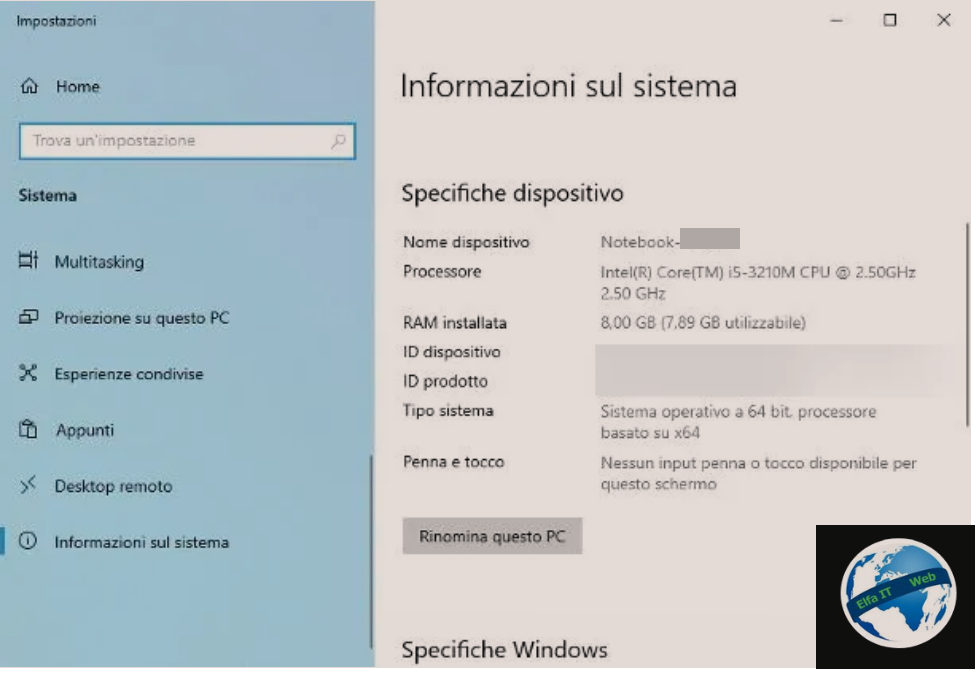
Pothuajse të gjithë procesorët modernë, qofshin Intel ose AMD, janë të pajtueshëm me virtualizimin përmes Intel VT-x ose AMD-V. Për t’u siguruar që CPU-ja që posedoni ofron mbështetje për këtë teknologji, konsultohuni me te dhenat teknike të procesorit që keni, të cilën mund ta kërkoni në Google duke përdorur një kerkim të ngjashëm me [CPU-ja dhe modeli] skeda teknike.
Nëse nuk e dini modelin e saktë të procesorit tuaj, mund ta gjeni nga seksioni Device Specifications/Specifiche dispositivo të panelit Sistema/System te Windows 10 (mund ta hapni duke klikuar me të djathtën në butonin Start, ai me flamurin e windows poshte ne cep manjtaz, pastaj zgjidhni sistema/system nga lista), ose duke përdorur program për të parë karakteristikat e kompjuterit tuaj, sic mund të jetë CPU-Z.
Përndryshe, nëse disponohet, mund të përdorni softuerin e analizës dhe identifikimit të disponueshëm në faqen e internetit të prodhuesit të CPU-së. Nëse i juaji është një procesor i markës Intel, lidhuni me këtë faqe interneti, klikoni në butonin Shkarko/Download që ndodhet menjëherë poshtë listës së sistemeve operative të mbështetura dhe pasi të keni marrë skedarin e programit, niseni atë.
Tani, klikoni në butonin Po, zgjidhni gjuhën që dëshironi të përdorni, duke përdorur menunë përkatëse rënëse dhe shtypni butonat Avanti/Next, Instalo dhe Run/Esegui për të përfunduar konfigurimin dhe për të nisur programin.
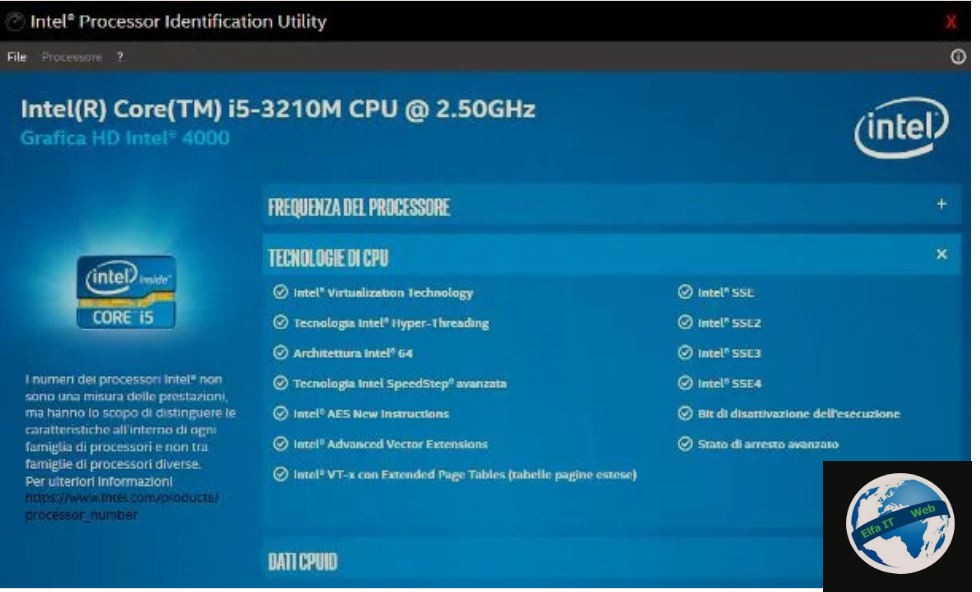
Pasi të bëhet kjo, shtypni përsëri butonin Po, pranoj kushtet e përdorimit/accetta le condizioni d’uso të softuerit duke klikuar në butonin e duhur, vendosni shenjën pranë artikullit Mos e shfaq përsëri këtë dritare dialogu/Non visualizzare più questa finestra di dialogo dhe klikoni në butonin Po, sipas renditjes për të hyrë ne ekranin kryesor te programit.
Së fundi, prisni disa momente që CPU të analizohet, zgjeroni seksionin e teknologjive të CPU/Tecnologie di CPU dhe verifikoni që, në përputhje me fjalët Intel Virtualization Technology dhe Intel VT-x con Extended Page Tables, ka një shenjë kontrolli të mbyllur në një rreth.
Si te aktivizosh virtualizimin e CPU ne BIOS/UEFI
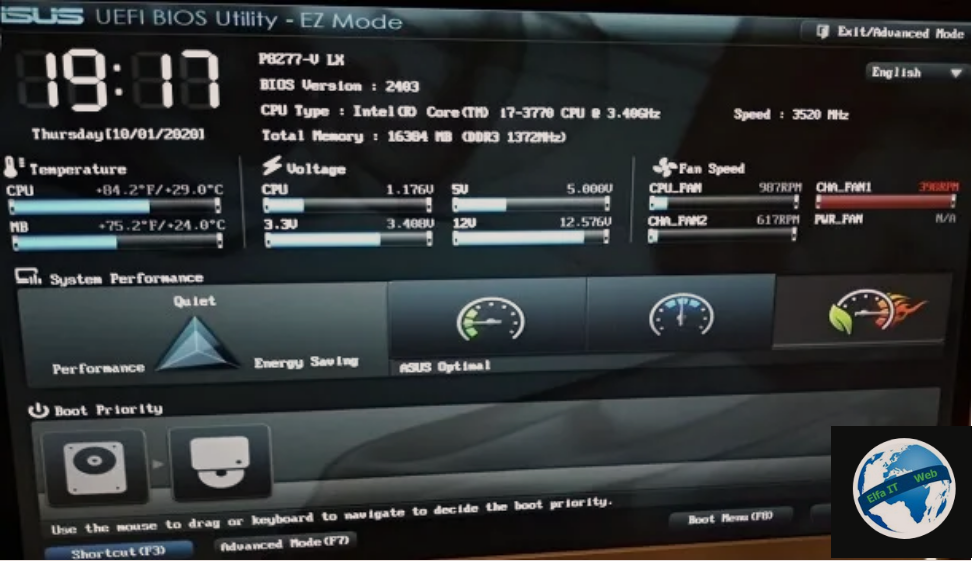
Tani le te shikojme se si te aktivizosh virtualizimin e CPU ne BIOS/UEFI. Para së gjithash, nëse keni një kompjuter mjaft të ri (dhe të pajisur me Windows 10 ose Windows 8.1), ka shumë të ngjarë që qe te keni UEFI dhe jo BIOS. Prandaj do t’ju duhet të përdorni UEFI për të aktivizuar virtualizimin e CPU-së.
Nëse nuk kishit dëgjuar kurrë për të, është një program i avancuar për menaxhimin e CPU-së dhe komponentëve të brendshëm të kompjutrit, e cila zëvendëson BIOS-in dhe integron veçori më të avancuara (p.sh. mbështetje për disqe më të mëdhenj se 2.2 TB dhe sistemin e sigurinë Secure Boot). Ndër të tjera, UEFI shpesh ka një ndërfaqe grafike, e cila mund të kontrollohet nga miu dhe tastiera.
Në çdo rast, për të hyrë në UEFI nga Windows 10, kliko me të djathtën në butonin Start (ikona e flamurit që ndodhet në pjesën e poshtme majtas ne cep te ekranit), zgjidhni artikullin Cilësimet/Impostazioni dhe hyni në seksionet Përditësimi dhe Siguria/Aggiornamento e sicurezza dhe Rivendos/Ripristino/Restore (në të majtë).
Në këtë pikë, klikoni në butonin Rinisni tani/Riavvia ora që korrespondon me shkrimin Fillimi i avancuar/Avvio Avanzato, prisni që opsionet e rinisjes të ngarkohen dhe klikoni me radhë në butonat Zgjidhja e problemeve/Risoluzione dei problemi, Opsionet e avancuara/Opzioni avanzate, Cilësimet e firmuerit UEFI/Impostazioni firmware UEFI dhe Rinisni/Riavvia.
Në Windows 8.1 hapat ndryshojnë pak: thirrni Charm te Settings/Impostazioni duke shtypur kombinimin e butonave Win (flamuri i windows ne tastiere) + I, klikoni në artikullin Ndrysho cilësimet e PC/Modifica impostazioni PC në fund dhe hyni në seksionin Përditëso dhe rivendos/Aggiorna e ripristina, që ndodhet në anë. Tani, ndiqni të njëjtat udhëzime që shihen për Windows 10.
Nëse gjithçka shkoi mirë, në rindezjen tjetër, duhet të gjendeni në praninë e ekranit bazë të UEFI, përmes të cilit mund të përdorni opsionet që lidhen me konfigurimin e procesorit/CPU.
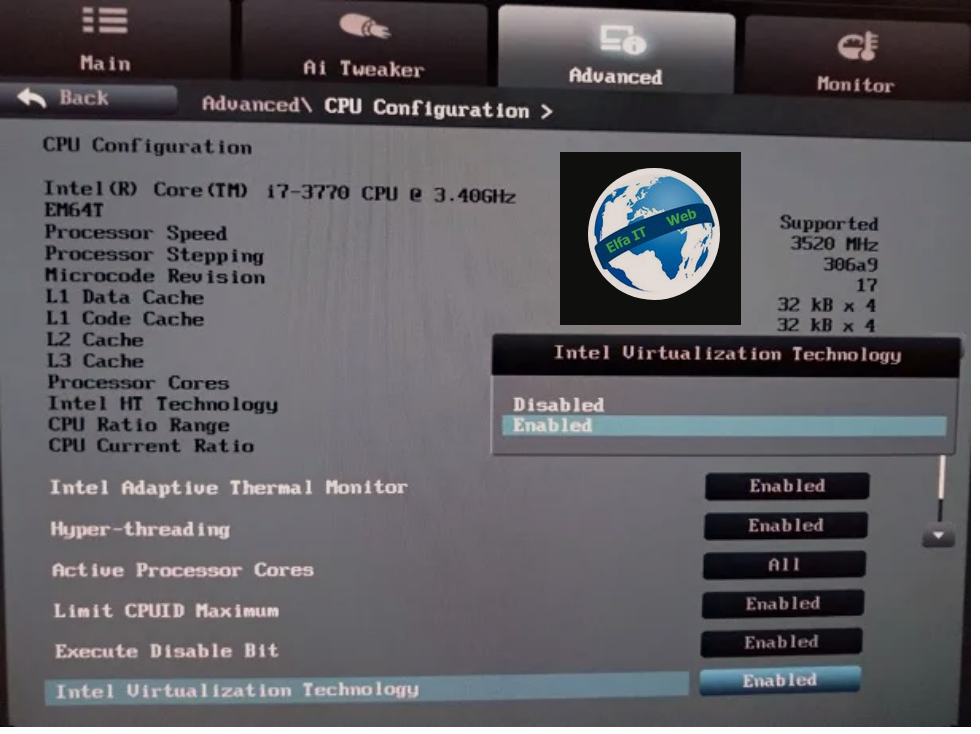
Ne shembullin tone (motherboard ASUS me CPU Intel), duhet të klikoni në butonin që lidhet me modalitetin e avancuar/Advanced Mode/Modalità avanzata, më pas në artikullin që lidhet me konfigurimin e CPU/CPU Configuration/Configurazione CPU dhe së fundi, të vendosni opsionin përkatës te Intel Virtualization Technology ne Enabled/Active, duke përdorur butonin e duhur.
Përndryshe, mund të arrini të njëjtin rezultat duke klikuar në butonin Shortcut, i vendosur në ekranin kryesor UEFI, dhe më pas në artikullin që lidhet me konfigurimin e CPU/CPU Configuration. Kur të keni mbaruar, mos harroni të konfirmoni ndryshimet e bëra duke klikuar në butonin Dil/Exit/Esci dhe duke zgjedhur opsionin Ruaj ndryshimet/Save Changes/Salva.
Fatkeqësisht, nuk është e mundur t’ju jap një procedurë të përgjithshme, pasi çdo prodhues (dhe çdo version i UEFI) ka menu dhe artikuj të ndryshëm, megjithatë hapat për të aktivizuar virtualizimin e BIOS MSI, aktivizimi i virtualizimit te BIOS-it Gigabyte dhe në përgjithësi, per te kryer të njëjtin veprim në motherboard te tjera, hapat nuk duhet të jenë shume të ndryshme nga ato që janë parë më parë.
Nese hapat e mësipërm nuk ishin efektivë për ju, pasi nuk ka UEFI në kompjuterin tuaj, por BIOS, atehere le te shikojme se si te aktivizosh virtualizimin e BIOS-it në Windows 7 dhe në përgjithësi, në kompjuterë që nuk janë të pajisur me UEFI. Për të filluar, së pari duhet të futeni ne BIOS-in e kompjuterit tuaj, duke ndjekur hapat që ju tregoj më poshtë.
- Për të aktivizuar virtualizimin e BIOS ne kompjuter HP, pasi të keni fikur plotësisht kompjuterin, shtypni në mënyrë të përsëritur butonin F1 (ose F10) në tastierë, sapo të shfaqet logoja fillestare e HP (nëse keni një laptop), ose butonat Esc dhe F10, nëse ju keni një desktop.
- Për të aktivizuar virtualizimin e BIOS ne kompjuter ASUS, fikni kompjuterin tuaj dhe nëse keni një laptop, shtypni butonin F2 në tastierë dhe pa e lëshuar, shtypni gjithashtu butonin e ndezjes, derisa të shfaqet ekrani i konfigurimit të BIOS-it. Nëse keni një desktop ose një motherboard ASUS është e instaluar në kompjuterin tuaj, pasi ta keni ndezur, prisni që logoja ASUS të shfaqet në ekran dhe shtypni në mënyrë të përsëritur butonin Del/Canc në tastierën tuaj për të hyrë në BIOS. Nëse çelësi i fundit nuk funksionon, përdorni butonin F2.
- Për të aktivizuar virtualizimin BIOS ne kompjuter Acer, nëse jeni duke përdorur një laptop, fikni kompjuterin, ndizni përsëri dhe prisni që të shfaqet logoja e Acer. Kur kjo të ndodhë, shtypni butonin F2 (ose Fn + F2) dhe prisni te hapet BIOS. Për kompjuterët desktop ose all in one, duhet të përdorni butonin Fshi/Canc/Del (ose butonin F1 ose kombinimin Ctrl + Alt + Esc, për modelet me të vjetra).
- Për të aktivizuar virtualizimin e BIOS ne kompjuter Lenovo, pasi ta fikni kompjuterin, ndizeni përsëri dhe nëse keni nje laptop, shtypni disa herë butonin F12 në tastierë, derisa të shihni të shfaqet ekrani i konfigurimit të BIOS-it. Nëse zgjidhja e mësipërme është e pasuksesshme, provoni të përdorni butonat Fn + F12, F2 ose Fn + F2. Për kompjuterët desktop, duhet të përdorni butonin F1. Në veçanti, nëse përdorni një ThinkPad, fillimisht duhet të shtypni Enter dhe më pas butonin F1. Nëse zgjidhjet e mëparshme janë të pasuksesshme, provoni të përdorni butonin Esc.
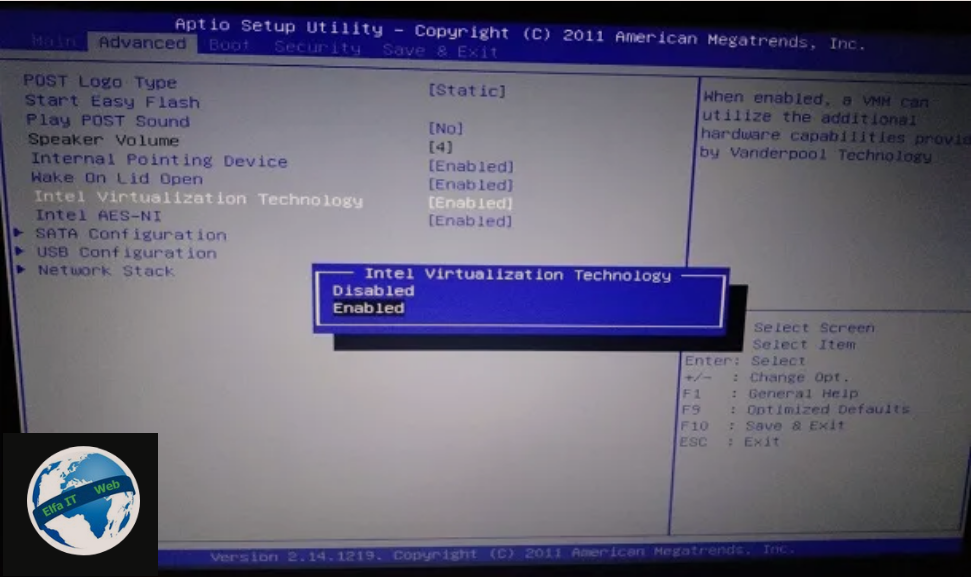
Pasi të shfaqet ekrani i konfigurimit fillestar të BIOS-it, mund ta konfiguroni atë duke përdorur butonat e shigjetave të tastierës, butonat F1-F12, butonin Enter dhe disa çelësa të tjerë shtesë (+/-, Del/Canc, e kështu me radhë). Në përgjithësi, udhëzimet për përdorim në lidhje me butonat tregohen brenda panelit anësor të BIOS-it, ose në atë të poshtëm.
Gjithsesi, gjithçka që duhet të bëni është të shkoni në seksionin Advanced/Avanzate, të gjeni opsionin që lidhet me Intel/AMD Virtualization Technology (e cila mund të mbajë edhe emrat e Intel VT-x, AMD-V ose Hyper-V) dhe ta aktivizoni atë. duke zgjedhur opsionin Aktivizo/Enable/Attiva.
Kur të keni mbaruar, ruani cilësimet dhe rindizni kompjuterin tuaj, duke përdorur tastin përkatës (p.sh. F10) ose duke hyrë në seksionin Ruaj & Dil/Save & Exit/Salva ed esci. Përsëri, artikujt dhe opsionet e disponueshme të menusë mund të ndryshojnë, në varësi të modelit të kompjuterit që zotëroni dhe versionit të BIOS-it të instaluar në të.
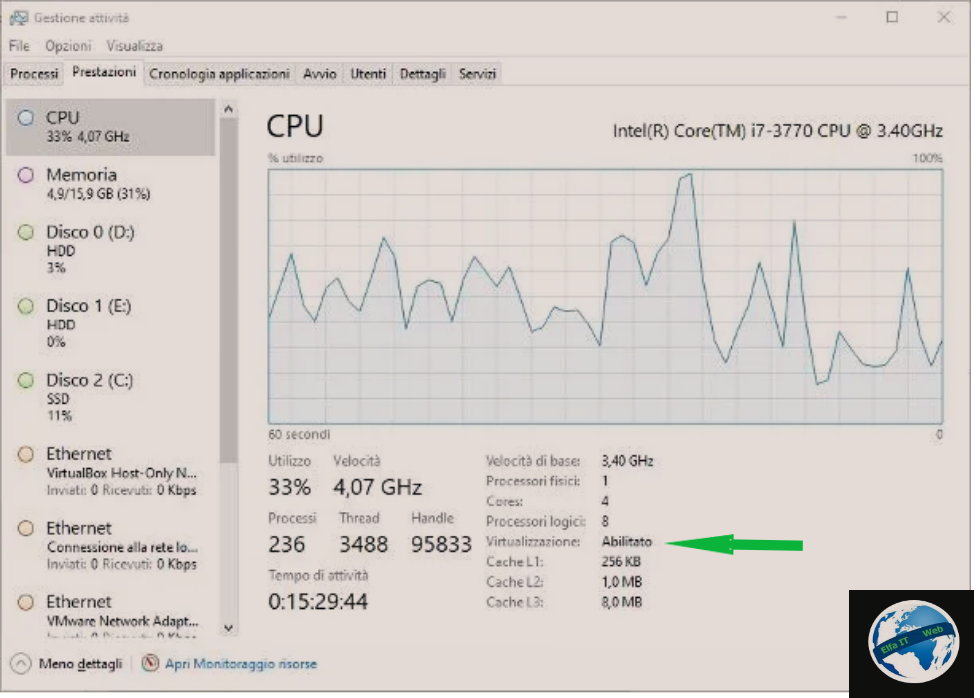
Në rindezjen tjetër, mund të kontrolloni lehtësisht nëse virtualizimi i CPU-së është aktivizuar siç duhet. Për ta bërë këtë, nëse përdorni Windows 10, hapni Task Manager/Gestione attività duke shtypur kombinimin e butonave Ctrl + Shift + Esc në tastierë (ose duke shkuar te dosja e Windows System/Sistema Windows të menusë Start), kaloni te skeda Processor dhe kontrolloni që artikulli i Virtualizimit/Virtualizzazione poshte grafikut te CPU, shënohet me fjalën Enabled/Abilitato.
Përndryshe, mund të merrni të njëjtin informacion duke përdorur mjetin System Information, i pranishëm në të gjitha versionet e mbështetura të Windows. Për ta hapur atë, shtypni kombinimin e butonave Win (flamuri i windows) + R në tastierë, futni komandën msinfo32 brenda panelit që shfaqet dhe shtypni Enter.
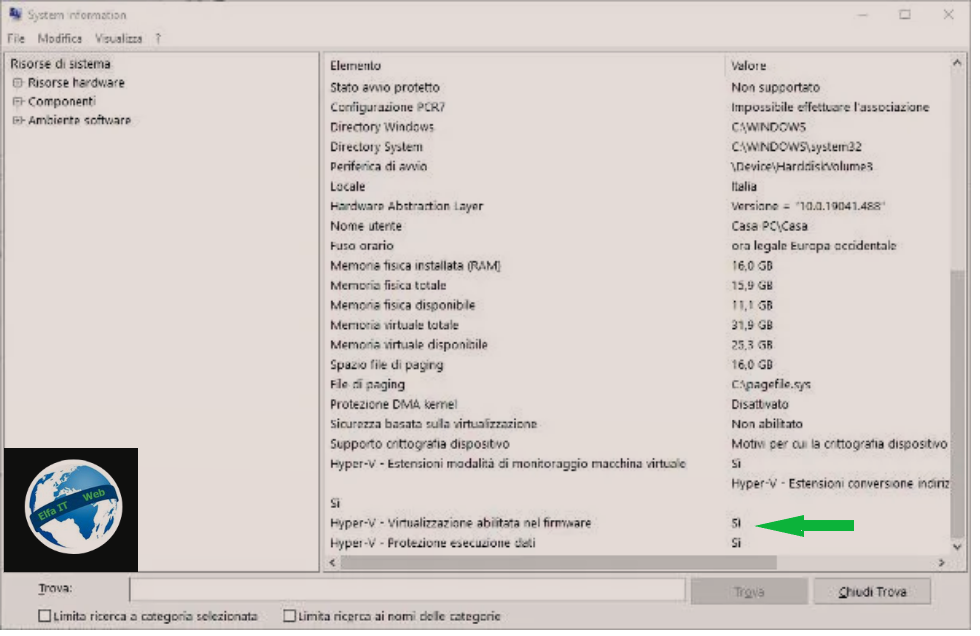
Kur të hapet Informacioni i Sistemit, klikoni në artikullin Burimet e Sistemit/Risorse di sistema, që ndodhet në shiritin anësor të majtë, gjeni Hyper-V – Virtualizimi i aktivizuar në firmuer/Hyper-V – Virtualizzazione abilitata nel firmware në pjesën e djathtë të dritares (ndodhet në fund) dhe verifikoni që vlera e tij është vendosur në po/si/yes.